Excel边框与填充颜色完成图文解析图文详细教程
办公软件是指可以进行文字处理、表格制作、幻灯片制作、图形图像处理、简单数据库的处理等方面工作的软件。目前办公软件朝着操作简单化,功能细化等方向发展。办公软件的应用范围很广,大到社会统计,小到会议记录,数字化的办公,离不开办公软件的鼎力协助。另外,政府用的电子政务,税务用的税务系统,企业用的协同办公软件,这些都属于办公软件。
默认情况下我们可以看到excel的网格线,但是我们在打印的时候是没有表格线的,我们需要给excel表格添加边框线,会用到边框设置,那么如何正确的操作呢,
方法一:通过字体组的边框按钮快速实现边框设计
在“开始”功能区的“字体”分组中,单击“边框”下拉三角按钮。根据实际需要在边框列表中选中合适的边框类型即可。
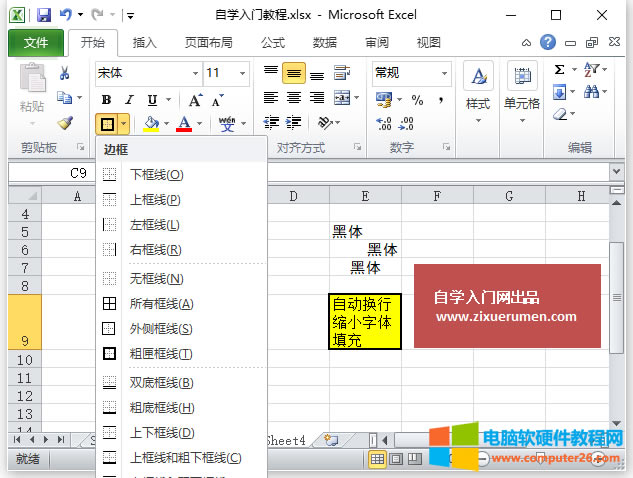
方法二:通过 设置单元格格式 设置边框
想要给单元格,添加边框的话,选中单元格信息 ,然后点击鼠标右键,在弹出的菜单中,点击“设置单元格格式”,
- 在弹出的对话框中,点击“边框”选项页
- 在边框设置界面中,可以点击“外边框”按钮,这是把所选的区域,当成一个单元格,只在边缘设置边框
- 在边框设置界面,点击“内部”按钮,那么这就在所选区域内,将所有单元格都设置边框
- 在边框设置界面中,可以点击上下左右边框进行设置,需要点击单独的边框按钮,进行设置
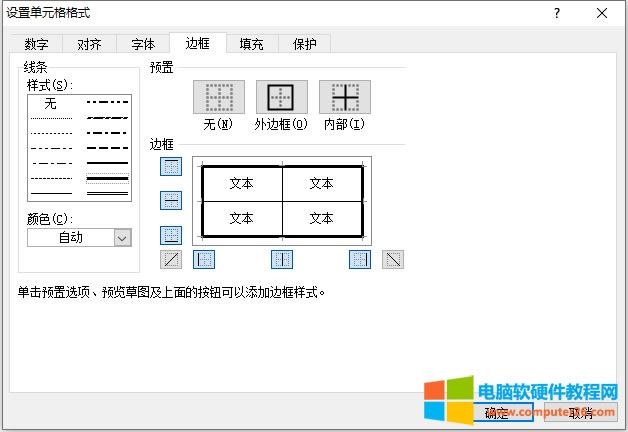
一份excel表格适当填充背景颜色,呈现出来不一样的效果,让人一看就知道那是重点,起到一目了然的效果。
填充背景颜色 底纹
下拉菜单里面,有一些不同的类别。在“主题颜色”和“标准色”里面,已经有一些Excel定好的配色在了,需要的话可以直接在这两块里进行选择。“无填充”,就是当需要将一个单元格的填充颜色去掉的时候使用。如果选择了这个,油漆桶下方的指示颜色也就会变成无填充了。
填充颜色的更多选项
这里需要在“设置单元格格式”里面进行设置。选中目标单元格,使用快捷键Ctrl+1,就可以调出设置单元格格式的对话框了。在这里就需要选中“填充”这个选项。
“背景色”这一块就是“无颜色”选项和默认设置好的可选颜色。
选择“其他颜色”出现的就是上面介绍的“颜色”弹框。
不同的是,这里多了“填充效果”,“图案颜色”和“图案样式”。
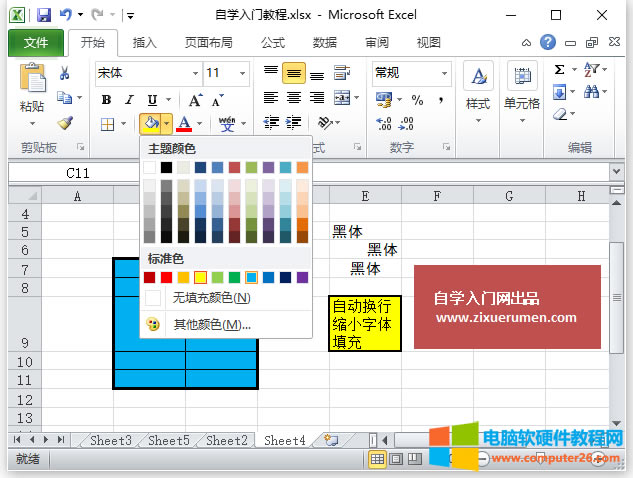
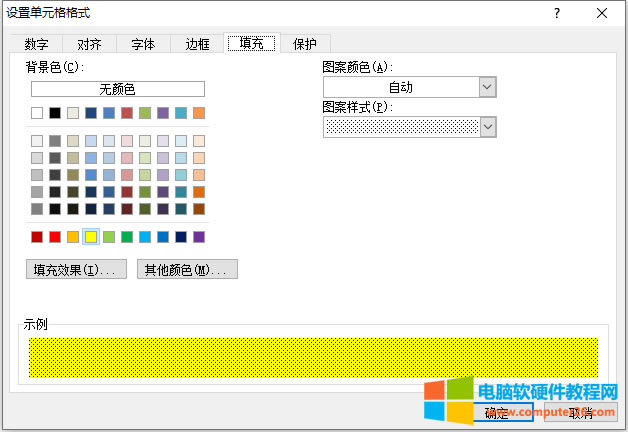
Office办公软件是办公的第一选择,这个地球人都知道。
……